ACCESS フォームのタイトル変更方法
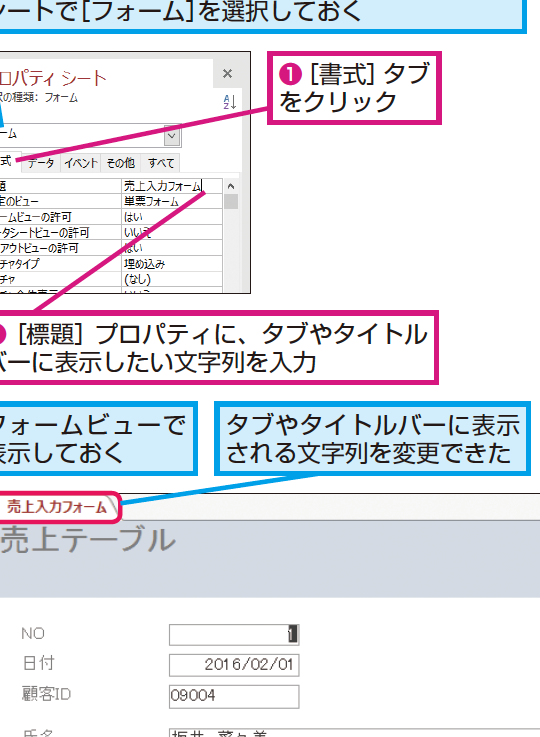
この記事では、Microsoft Accessのフォームタイトルを変更する方法について紹介します。Accessでフォームタイトルを簡単にカスタマイズしたい方に役立つ情報です。さあ、フォームのタイトルをパーソナライズしましょう!
Boost Your SEO with Our Keyword Tracking Service!
Improve your search engine rankings and drive more relevant traffic to your website.
Learn More!Access第9回目 フォームの作り方。デザインを変更する方法。
ACCESS フォームのタイトル変更方法のステップバイステップガイド
1. フォームを開く
フォームを開くためには、Accessデータベースを起動し、ナビゲーションパネルから該当のフォームを選択します。または、「開く」メニューからフォームを直接選択することもできます。
2. フォームの設計ビューに切り替える
フォームが開いたら、ツールバーの「設計ビュー」ボタンをクリックして、フォームを設計ビューに切り替えます。設計ビューでは、フォームのデザインやプロパティを編集することができます。
3. タイトルテキストボックスを選択する
フォームが設計ビューに切り替わったら、フォームのタイトルを変更するために、タイトルとなるテキストボックスを選択します。通常、フォームの上部にあるテキストボックスがタイトルとして表示されます。
4. プロパティペインでタイトルを変更する
選択したタイトルテキストボックスのプロパティを編集するために、プロパティペインを表示します。プロパティペインは通常、右側に表示されます。
5. タイトルを入力する
プロパティペインで「キャプション」または「テキスト」といった項目を探し、新しいタイトルを入力します。タイトルは必要に応じて変更できます。
以上が、ACCESS フォームのタイトル変更方法のステップバイステップガイドです。これらの手順に従って、簡単にフォームのタイトルを変更することができます。
よくある質問
ACCESS フォームのタイトルを変更する方法は?
ACCESS フォームのタイトルを変更する方法は、フォームのタイトルプロパティを変更することです。
フォームのタイトルを変更する手順は?
フォームのタイトルを変更する手順は、デザインビューに移動して、フォームのタイトルを選択し、プロパティシートで新しい名前を入力します。
タイトルバーに表示されるフォーム名を変更するには?
フォームの設定ビューで、プロパティシートを開き、キャプションプロパティを変更します。
フォームの見出しをカスタマイズするには?
フォームの見出しをカスタマイズするには、フォームのデザインビューを使用します。
フォームのタイトルテキストを変更する方法は?
フォームのタイトルテキストを変更する方法は、フォームのプロパティでフォームのタイトルプロパティを編集することです。
ACCESS フォームのタイトル変更方法 に類似した他の記事を知りたい場合は、Access no Fōmu to Repōto カテゴリにアクセスしてください。
